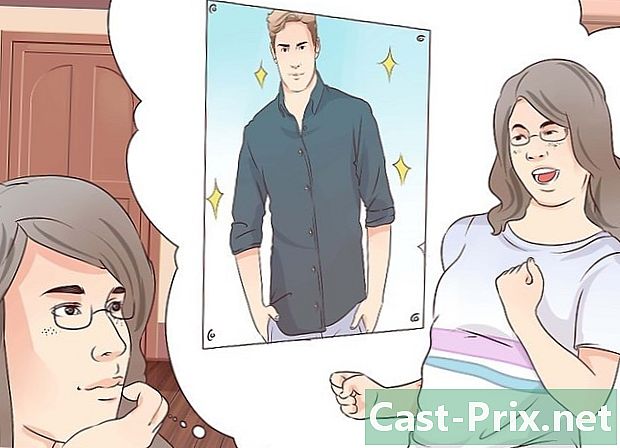Hur man laddar upp foton till Instagram
Författare:
Randy Alexander
Skapelsedatum:
2 April 2021
Uppdatera Datum:
22 Juni 2024

Innehåll
I den här artikeln: Lägg upp fotonLetter på gamla fotonReferenser
Instagram är ett av de mest populära sociala delande fotonätverk i världen. Varje inlägg du gör är en bild du tog. Du kan använda telefonens kamerafunktion för att ta ett foto och ladda upp det omedelbart, eller för att ladda upp gamla bilder du har tagit tidigare som du nu vill dela med dina Instagram-följare. När du publicerar en bild på Instagram har du möjlighet att använda alla typer av redigerings- och redigeringsalternativ för att redigera fotot innan du publicerar det.
stadier
Metod 1 Lägg upp foton
-

Ladda ner och installera Instagram-appen. Den här appen är det enda sättet att posta foton på Instagram. Du kommer inte att kunna publicera från Instagram-webbplatsen. -

Skapa ett konto eller logga in med ditt Facebook-konto. Om du har Facebook-appen installerad på din telefon kan du snabbt ansluta till Instagram med ditt Facebook-konto. Om du inte har Facebook eller inte vill använda ditt Facebook-konto kan du skapa ett konto från en e-postadress.- Klicka här för att lära dig mer om hur du skapar ett Instagram-konto.
-

Klicka på kameraikonen längst ner på Instagram-appen. Den finns i raden med knappar längst ner på sidan, mot mitten. -

Ta en bild eller välj en i telefonens minne. Alla Instagram-publikationer är foton. Tryck på den stora blå knappen för att ta en bild eller tryck på galleriknappen till vänster för att bläddra bland foton lagrade på din enhet. Du kan också trycka på videokameraknappen för att spela in en 15-sekunders video.- Tryck på knappen ovanför kameraknappen för att växla från den främre kameran till den bakre kameran på din telefon.
-

Redigera din bild. När du har tagit ett foto eller valt ett i enhetens minne kan du göra några redigeringar innan du publicerar det. Tryck på "→" när du är klar med redigeringen. Du kan göra flera typer av avdrag:- Välj ett filter från listan. En av huvudfunktionerna på Instagram är de många filter du kan använda på ditt foto. Alla dessa färg- och behandlingsfilter är nya möjligheter att visa upp dina foton. Skjut skärmen åt vänster eller höger för att prova de olika filtren. Inte alla enheter har tillgång till samma filter.
- Tryck på "Sun" -knappen för att justera ljusstyrkan. Du kan göra din bild mörkare eller ljusare, det är särskilt bra för landskap. Den här inställningen är kanske inte tillgänglig på äldre versioner av Instagram.
- Tryck på "Knappen" för att se dina andra alternativ för redigering. Du kanske vill göra några grundläggande justeringar, till exempel att ändra ljusstyrka och kontrast, eller göra mer unika justeringar, till exempel decentering eller inramning av bilder ("miniatyrbild").
-

Lägg till en legend. Legender är inte nödvändiga, men en bra legend hjälper dig att få mer uppmärksamhet för ditt foto. En bra legend är kort och söt. Den måste lägga till en kon i bilden eller slutföra den på ett visst sätt. Klicka här för några tips om hur du beskriver ett bildtexter som uppmärksammar. -

Lägg till hashtags. Hashtags är en annan av de många funktionerna på Instagram. Med dessa taggar kan du kategorisera ditt foto, så att andra kan hitta det när de söker efter det. Hashtags är ord eller fraser kombinerade i ett ord. Klicka här för att lära dig hur man använder hashtags.- Hashtags läggs till i legenden om bilden, de markeras av # . Till exempel för en bild om kan du lägga till hashtaggen # i din legende.
-

Välj andra sociala nätverk för att dela ditt inlägg. Du kan dela det på Facebook ,, Tumblr och andra sociala nätverk, från Instagram-appen. När du har angett bildtexten väljer du de andra nätverken du vill publicera på. Du blir ombedd att logga in på dessa webbplatser om det inte redan är gjort. -

Tagga personer på fotot. Om du vill kan du tagga personer du känner med deras Instagram-användarnamn. Peka på personen du vill märka på fotot och sök sedan efter sitt användarnamn. Personen kan behöva godkänna taggen innan den visas. -

Välj att skicka ett live. Ditt inlägg kommer som standard att vara offentligt och visas automatiskt till alla dina prenumeranter. Du kan välja att skicka en privat till någon genom att trycka på "Direkt" -fliken högst upp på skärmen "Dela till". Du kan sedan ange användarnamn för de specifika personer som du vill skicka fotot till. -

När du är nöjd med ditt inlägg trycker du på knappen "✓". Ditt inlägg publiceras omedelbart och dina prenumeranter kan se det i deras nyhetsflöde.- Om du vill kan du gå tillbaka och redigera din legend.
Metod 2 Ladda upp gamla foton
-

Kopiera alla bilder du vill ladda upp till din telefon eller surfplatta. Instagram-appen är designad för användning på mobila enheter, så det är här du måste placera bilderna innan du börjar. Du kan sedan ladda upp alla foton som är lagrade i minnet på din mobila enhet.- Du kan bara ladda upp en bild åt gången.
-

Ladda ner och installera Instagram-appen på din telefon eller surfplatta. Du kan ladda ner appen gratis från appen diTunes, Google Play eller Windows Phone. -

Öppna Instagram-appen på din mobila enhet. Se till att du är inloggad med det konto som du vill ladda upp dina foton från.- Du kan skapa ett Instagram-konto gratis eller logga in med ditt Facebook-konto.
-

Tryck på fliken "Camera". Den här är längst ner på skärmen, mitt i raden med ikoner. Det öppnar Instagram-funktionen. -

Tryck på förhandsgranskningsfyrkanten. Det är till vänster om slutarknappen på kameran och låter dig se den sista bilden du tog. -

Välj den bild du vill ladda upp. Längst ner på skärmen bör du se ett galleri med de senaste bilderna på din enhet. När du hittat en bild du vill lägga till på Instagram, tryck på bilden för att välja den. Det öppnas i huvudfönstret på toppen.- För att söka efter bilder som är placerade någon annanstans kan du trycka på menyn gallerier som är längst upp på skärmen.
-

Justera bilden. När du väljer bild först, kan du beskära den efter dina önskemål. Om du inte vill beskära bilden väljer du ingenting och trycker på "Nästa" -knappen längst upp på skärmen.- Instagram låter dig ladda upp fyrkantiga bilder, så se till att du har centrerat bilden så att du kan se allt du vill visa.
- När du har beskurit din bild kan du lägga till effekter i den. Tryck på "Nästa" för att fortsätta.
-

Lägg till information om fotot. När du är klar med att använda effekter kan du lägga till information om fotot innan du delar det. Du kan lägga till en bildtext, tagga andra användare och dela den med tjänster som Facebook och Tumblr. -

Dela bilden. När du är redo trycker du på knappen "Dela". Du kan dela fotot direkt till andra användare genom att välja "Direkt". Annars delas det med alla dina prenumeranter. -

Upprepa för ytterligare foton. Upprepa stegen nedan för varje ytterligare foto du vill ladda upp.